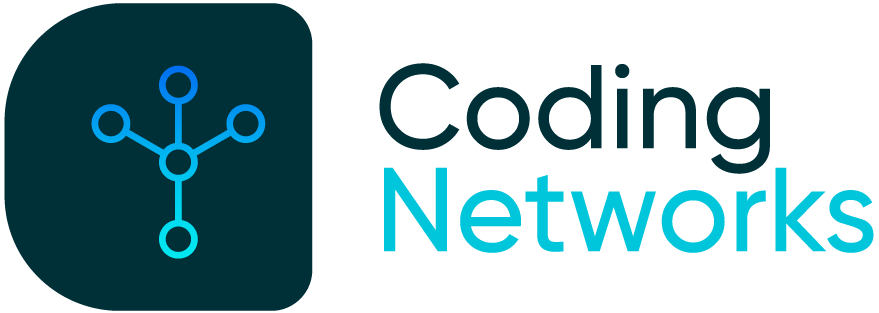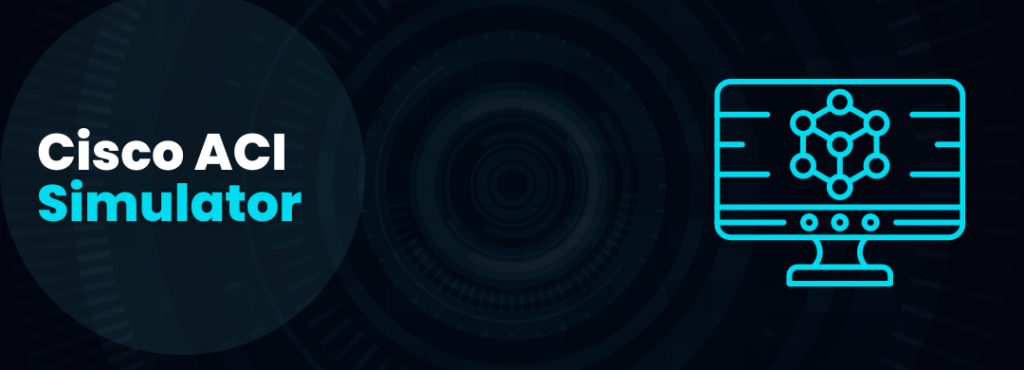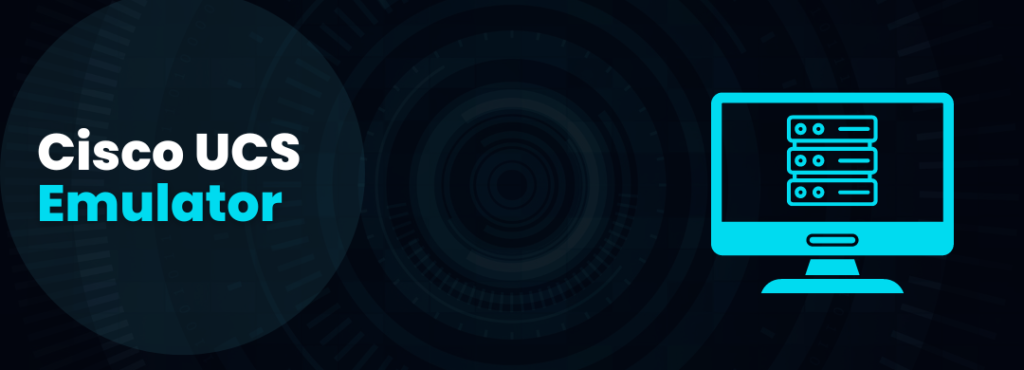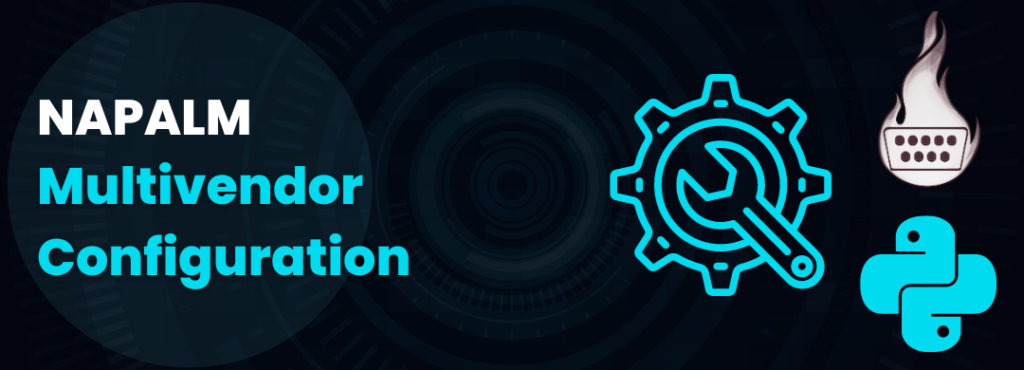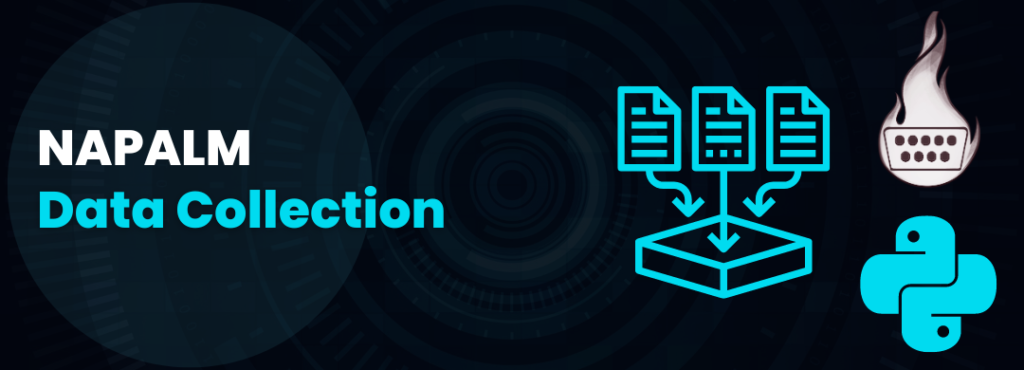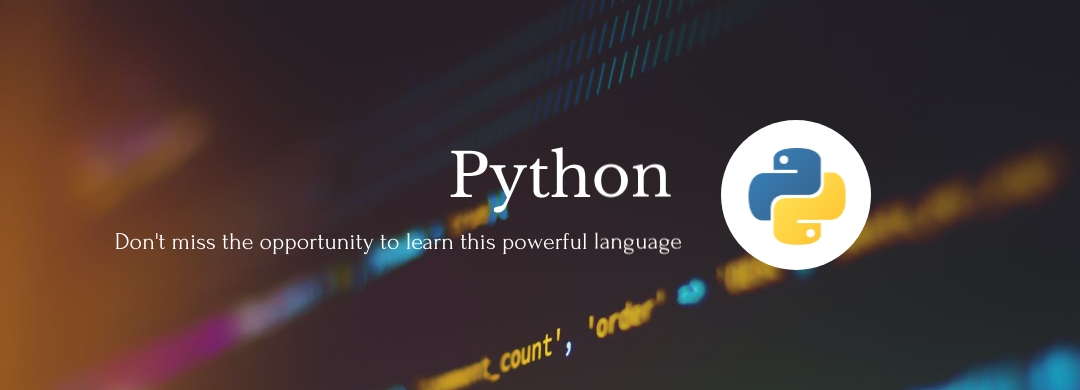
¿Cómo instalar Python en Ubuntu Linux y Windows 10 en 2 minutos?
Introducción
Python se ha convertido en el lenguaje de programación favorito para la Programabilidad y Automatización de Redes. Es por esta razón que sin importar el sistema operativo que tengas, es necesario que sepas como instalar Python para aprender a utilizarlo.
En este tutorial quiero enseñarte como instalar rápidamente Python3 en Ubuntu Linux y en Windows 10 de manera nativa. Hago enfasis en “de manera nativa”, ya que en Windows 10 existe un “Utility” de Ubuntu en la tienda de Microsoft. Este “Utility” te permite utilizar una Terminal de Ubuntu como herramienta de línea de comandos. Esto te da la oportunidad de utilizar los comandos de Bash para hacer tareas en Windows. Pero esto es un tema para otra publicación.Veamos como instalar Python sin utilizar un Utility.
Paso #1 – Instalación de Python3 en Ubuntu Linux
Las recientes versiones de Ubuntu vienen con Python3 instalado, por lo que es posible que no tengas que instalarlo. Para validar si tienes Python3 instalado en tu Ubuntu se puede ejecutar este comando:
python3 -V
La salida debería ser similar a esta:
Python 3.6.9En caso de que no tengas Python3, puedes instalarlodesde los repositorios de Ubuntu ejecutando:
#Actualizar lista de repositorios
sudo apt-get update
#Si deseas instalar la versión 3.6 de Python
sudo apt-get install python3.6
#o si deseas instalar la versión 3.7 de Python
sudo apt-get install python3.7Listo! Ya puedes ejecutar el comando “python3” desde la terminal de Ubuntu y podrás interactuar con Python.
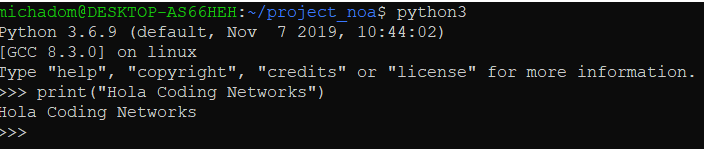
Paso #2 – Instalación de Python3 en Windows 10
En Windows podemos instalar Python3 directamente desde la tienda de Microsoft.
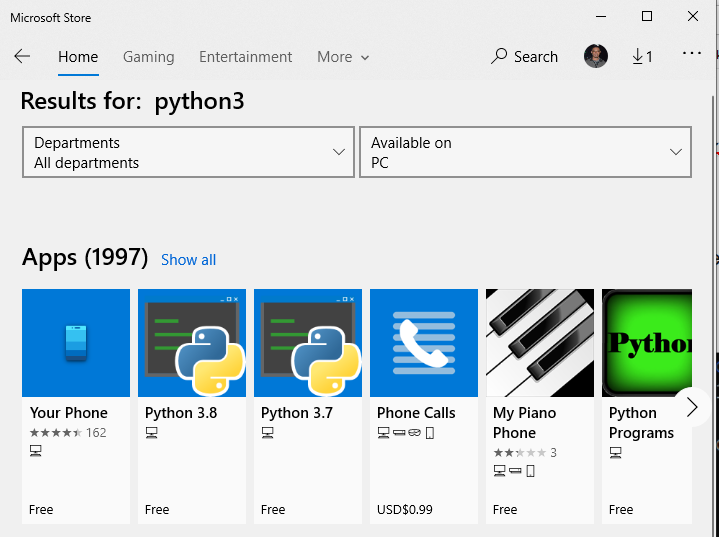
Una vez encontrado el App, damos clic en Get.
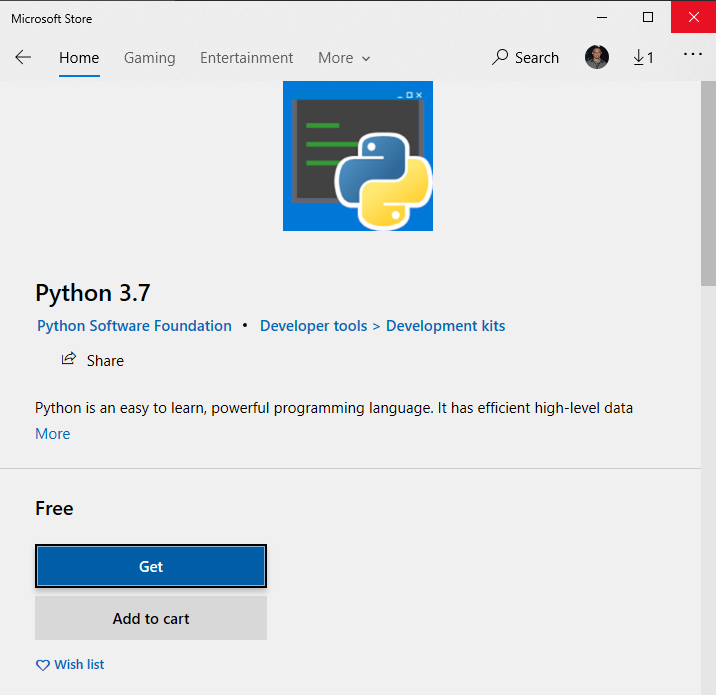
Instalar Python3 desde la tienda de Microsoft tiene la ventaja de que se integra automaticamente con el CMD de Windows.
Listo! Ya puedes ejecutar el comando “python3” desde el CMD y podrás interactuar con Python.
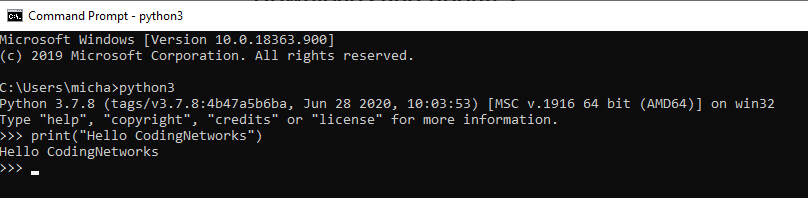
Paso #3(Opcional) – Instalar Ambiente Virtual Python en Ubuntu Linux
Hay ocasiones en las que no queremos actualizar o alterar las versiones de los paquetes de Python que ya tenemos instalado en nuestro sistema operativo. Para evitar esto Python te ofrece la oportunidad de instalar y correr todos los paquetes en un Ambiente Virtual. Veamos como.
Primero debemos instalar un paquete adicional:
sudo apt-get install -y python3-venvUna vez hayamos instalado este paquete, pues crearemos el ambiente virtual con el siguiente comando:
python3 -m venv virtual_env“virtual_env” es el nombre de la carpeta donde se encuentra este ambiente virtual.
Para usar este entorno, debes activarlo, lo que puedes hacer escribiendo el siguiente comando que llama al script de activación:
source virtual_env_/bin/activateTu Prompt ahora tendrá como prefijo el nombre de el entorno, en este caso se llama virtual_env. Tu prefijo puede verse algo diferente, pero el nombre de tu entorno entre paréntesis debería ser lo primero que veas en tu línea de comandos, ejemplo:
(virtual_env) codingnetworks@lab-pc:~$Paso #4(Opcional) – Instalar Ambiente Virtual Python en Windows 10
Podemos hacer lo mismo en Windows.
La instalación de Python3 que descargamos desde la tienda de Microsoft ya viene con el modulo para crear el ambiente virtual. Para crear el ambiente virtual solo tenemos que correr el siguiente comando desde el CMD:
python3 -m venv virtual_env
Para activarlo:
virtual_env\Scripts\activate
Tu Prompt ahora tendrá como prefijo el nombre de el entorno, en este caso se llama virtual_env. Tu prefijo puede verse algo diferente, pero el nombre de tu entorno entre paréntesis debería ser lo primero que veas en tu línea de comandos, ejemplo:
(virtual_env) C:\Users\micha\Documents>
Paso #5(Opcional) – Instalar Gestor Paquetes de Python PIP en Ubuntu Linux
Si no es que ya Ubuntu Linux viene con PIP o que al instalar Python3 se instala, puedes instalar PIP de la siguiente manera.
Descarga PIP de la pagina oficial en este enlace:
https://bootstrap.pypa.io/get-pip.py
Simplemente correr el siguiente comando desde la terminal:
python3 get-pip.py
Ya puedes instalar paquetes con PIP con el siguiente comando
pip install <package>
Paso #6(Opcional) – Instalar Gestor Paquetes de Python PIP en Windows 10
Descarga PIP desde la página oficial en este enlace:
https://bootstrap.pypa.io/get-pip.py
Luego simplemente corres el siguiente comando desde el CMD:
python3 get-pip.py
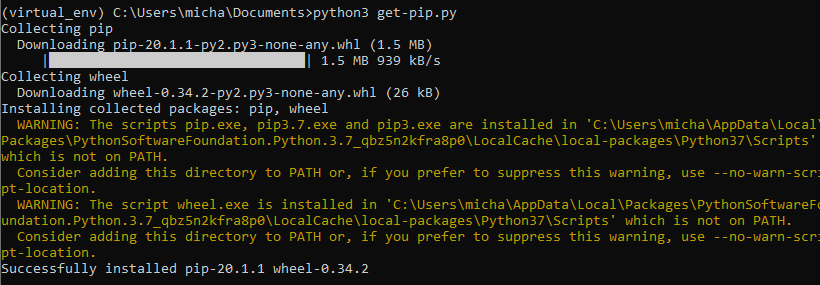
Ya puedes instalar paquetes con PIP con el siguiente comando
pip install <package>
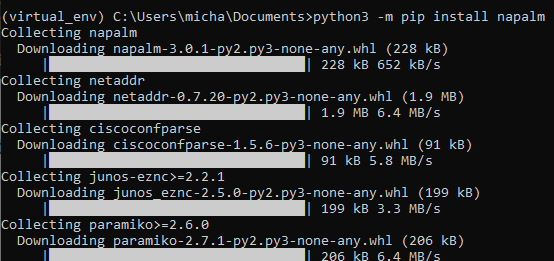
Continua aprendiendo
La instalación de Python en tu computadora es solo el comienzo. Ahora te toca aprender y dominar el lenguaje. Puedes empezar en la página oficial de Python, donde encontrarás muy buena documentación para empezar y convertirte en un experto en este interesante lenguaje de programación. A continuación te dejo el link: